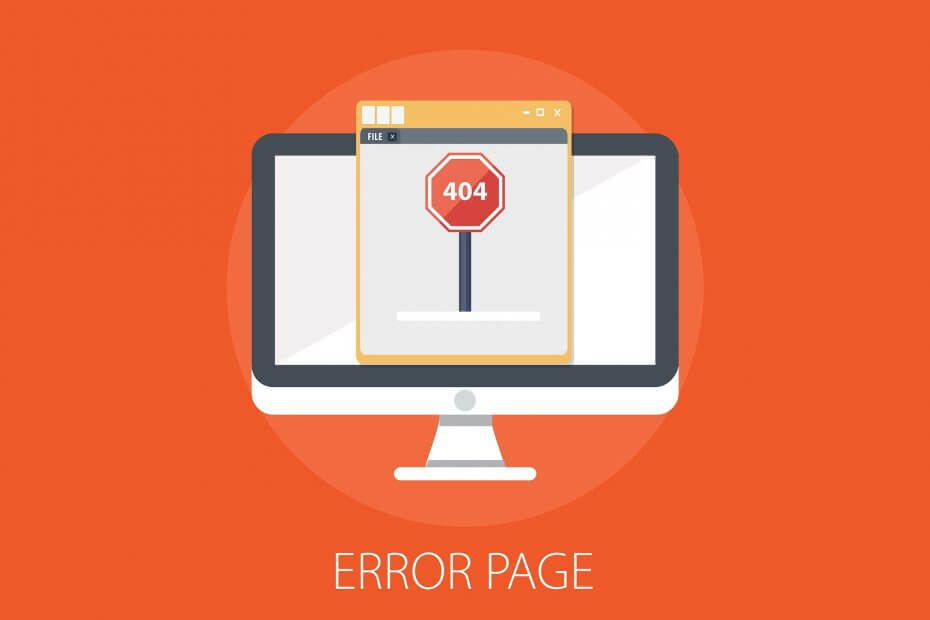Αυτό το λογισμικό θα επιδιορθώσει κοινά σφάλματα υπολογιστή, θα σας προστατεύσει από την απώλεια αρχείων, κακόβουλο λογισμικό, αστοχία υλικού και θα βελτιστοποιήσετε τον υπολογιστή σας για μέγιστη απόδοση. Διορθώστε τα προβλήματα του υπολογιστή και αφαιρέστε τους ιούς τώρα σε 3 εύκολα βήματα:
- Κατεβάστε το εργαλείο επισκευής Restoro PC που συνοδεύεται από κατοχυρωμένες τεχνολογίες (διαθέσιμο δίπλωμα ευρεσιτεχνίας εδώ).
- Κάντε κλικ Εναρξη σάρωσης για να βρείτε ζητήματα των Windows που θα μπορούσαν να προκαλέσουν προβλήματα στον υπολογιστή.
- Κάντε κλικ Φτιάξ'τα όλα για να διορθώσετε προβλήματα που επηρεάζουν την ασφάλεια και την απόδοση του υπολογιστή σας
- Το Restoro κατεβάστηκε από 0 αναγνώστες αυτόν τον μήνα.
Εάν η οθόνη αφής του Lenovo Edge 15 δεν λειτουργεί, μην πανικοβληθείτε, επειδή έχουμε μερικές λύσεις για το πρόβλημά σας. Τουλάχιστον, ελπίζουμε ότι μερικά από αυτά θα λειτουργήσουν για εσάς και ότι θα λύσετε το πρόβλημα της οθόνης αφής με τη συσκευή σας.
1. Ελέγξτε εάν η οθόνη αφής είναι κατεστραμμένη
Πρώτα, βεβαιωθείτε ότι η οθόνη αφής του Lenovo Edge 15 δεν είναι κατεστραμμένη ή κατεστραμμένη. Επίσης, εάν φαίνεται βρώμικο, πάρτε ένα μαλακό πανί βρεγμένο με νερό ή καθαριστικό γυαλιών και σκουπίστε την οθόνη αφής. Ωστόσο, εάν η οθόνη αφής σας είναι καθαρή και αποφασίσατε ότι δεν είναι κατεστραμμένη, δοκιμάστε μερικές από τις παρακάτω λύσεις.
2. Ελέγξτε εάν τα προγράμματα οδήγησης touchpad είναι ενημερωμένα
Βεβαιωθείτε ότι τα προγράμματα οδήγησης οθόνης αφής είναι ενημερωμένα. Για να το κάνετε αυτό, μεταβείτε στη Διαχείριση συσκευών, κάντε δεξί κλικ στη συσκευή αφής και μεταβείτε στην ενότητα Ενημέρωση λογισμικού προγράμματος οδήγησης. Μπορείτε επίσης να ελέγξετε για ενημέρωση των Windows στον Πίνακα Ελέγχου ή μέσω της εφαρμογής Ρυθμίσεις, εάν χρησιμοποιείτε Windows 10. Μπορείτε επίσης να επισκεφθείτε τον ιστότοπο της Lenovo και να δείτε εάν κυκλοφόρησαν ενημερώσεις για το Edge 15 σας.
Σας προτείνουμε επίσης ένα εργαλείο τρίτου μέρους για αυτόματη λήψη όλων των ξεπερασμένων προγραμμάτων οδήγησης στον υπολογιστή σας.
 Εάν είστε παραγωγός παιχνιδιών, φωτογραφιών / βίντεο ή ασχολείστε καθημερινά με οποιοδήποτε είδος εντατικής ροής εργασίας, τότε γνωρίζετε ήδη τη σημασία της κάρτας γραφικών σας (GPU).Για να βεβαιωθείτε ότι όλα πάνε ομαλά και να αποφύγετε κάθε είδους σφάλματα προγράμματος οδήγησης GPU, φροντίστε να χρησιμοποιήσετε ένα πλήρες βοηθός ενημέρωσης προγράμματος οδήγησης που θα λύσει τα προβλήματά σας με μερικά μόνο κλικ και σας συνιστούμε ανεπιφύλακτα DriverFix.Ακολουθήστε αυτά τα εύκολα βήματα για να ενημερώσετε με ασφάλεια τα προγράμματα οδήγησης σας:
Εάν είστε παραγωγός παιχνιδιών, φωτογραφιών / βίντεο ή ασχολείστε καθημερινά με οποιοδήποτε είδος εντατικής ροής εργασίας, τότε γνωρίζετε ήδη τη σημασία της κάρτας γραφικών σας (GPU).Για να βεβαιωθείτε ότι όλα πάνε ομαλά και να αποφύγετε κάθε είδους σφάλματα προγράμματος οδήγησης GPU, φροντίστε να χρησιμοποιήσετε ένα πλήρες βοηθός ενημέρωσης προγράμματος οδήγησης που θα λύσει τα προβλήματά σας με μερικά μόνο κλικ και σας συνιστούμε ανεπιφύλακτα DriverFix.Ακολουθήστε αυτά τα εύκολα βήματα για να ενημερώσετε με ασφάλεια τα προγράμματα οδήγησης σας:
- Πραγματοποιήστε λήψη και εγκατάσταση του DriverFix.
- Εκκινήστε το λογισμικό.
- Περιμένετε μέχρι το DriverFix να εντοπίσει όλα τα ελαττωματικά προγράμματα οδήγησης.
- Η εφαρμογή θα σας δείξει τώρα όλα τα προγράμματα οδήγησης που έχουν προβλήματα και απλά πρέπει να επιλέξετε αυτά που θέλετε να διορθώσετε.
- Περιμένετε μέχρι η εφαρμογή να πραγματοποιήσει λήψη και εγκατάσταση των νεότερων προγραμμάτων οδήγησης.
- Επανεκκίνηση τον υπολογιστή σας για να εφαρμοστούν οι αλλαγές.

DriverFix
Σας κρατά GPU στις κορυφές της απόδοσής τους χωρίς να ανησυχείτε για τους οδηγούς της.
Επισκέψου την ιστοσελίδα
Αποποίηση ευθυνών: αυτό το πρόγραμμα πρέπει να αναβαθμιστεί από τη δωρεάν έκδοση προκειμένου να εκτελέσει συγκεκριμένες ενέργειες.
3. Βαθμονομήστε την οθόνη για ή αγγίξτε την είσοδο
Δοκιμάστε την ενσωματωμένη λειτουργία των Windows για βαθμονόμηση Digister. Για να βαθμονομήσετε τη συσκευή σας για είσοδο αφής, κάντε τα εξής:
- Παω σε Πίνακας Ελέγχου, Υλικό & Ήχος, Ρυθμίσεις Tablet PC
- Εάν χρησιμοποιείτε Windows 10, απλώς πληκτρολογήστε tablet υπολογιστής Ρυθμίσεις σε Αναζήτησηκαι πηγαίνετε στο Ρυθμίσεις Tablet PC
- Παω σε Βαθμονομήστε την οθόνη για είσοδο πένας ή αφής
- Πάτα το Επαναφορά κουμπί
4. Εκτελέστε Επαναφορά Συστήματος
Εάν καμία από τις παραπάνω λύσεις δεν λειτούργησε, μπορείτε πάντα να δοκιμάσετε με την Επαναφορά Συστήματος ή με νέα εγκατάσταση των Windows. Ωστόσο, δεν συνιστούμε να εγκαταστήσετε ένα νέο αντίγραφο των Windows, επειδή είναι πολλή δουλειά να ανακτήσετε όλα τα δεδομένα και το λογισμικό σας από τα αντίγραφα ασφαλείας. Αλλά αν δεν βρήκατε άλλη, πιο κατάλληλη λύση, μπορείτε να συνεχίσετε με αυτήν.
Εάν εξακολουθείτε να αντιμετωπίζετε προβλήματα στον υπολογιστή σας ή απλά θέλετε να τα αποφύγετε στο μέλλον, σας προτείνουμε χρησιμοποιήστε ένα επαγγελματικό λογισμικό για να επιδιορθώσετε διάφορα προβλήματα υπολογιστή, όπως απώλεια αρχείων, κακόβουλο λογισμικό και υλικό αποτυχία.
⇒Αποκτήστε το Restoro
Αυτό θα ήταν όλο, ελπίζουμε ότι τουλάχιστον μία από αυτές τις λύσεις σας βοήθησε με το πρόβλημα της οθόνης αφής στο Lenovo Edge 15 σας. Ωστόσο, εάν έχετε κάποια άλλη λύση για αυτό το πρόβλημα, πείτε μας στα σχόλια, οι αναγνώστες μας θα ήθελαν να το διαβάσουν.
Διαβάστε επίσης: Απενεργοποιήστε το "Έχετε νέες εφαρμογές που μπορούν να ανοίξουν αυτόν τον τύπο αρχείου" στα Windows 10
 Εξακολουθείτε να αντιμετωπίζετε προβλήματα;Διορθώστε τα με αυτό το εργαλείο:
Εξακολουθείτε να αντιμετωπίζετε προβλήματα;Διορθώστε τα με αυτό το εργαλείο:
- Κάντε λήψη αυτού του εργαλείου επισκευής υπολογιστή βαθμολογήθηκε Μεγάλη στο TrustPilot.com (η λήψη ξεκινά από αυτήν τη σελίδα).
- Κάντε κλικ Εναρξη σάρωσης για να βρείτε ζητήματα των Windows που θα μπορούσαν να προκαλέσουν προβλήματα στον υπολογιστή.
- Κάντε κλικ Φτιάξ'τα όλα για την επίλυση προβλημάτων με τις κατοχυρωμένες τεχνολογίες (Αποκλειστική έκπτωση για τους αναγνώστες μας).
Το Restoro κατεβάστηκε από 0 αναγνώστες αυτόν τον μήνα.